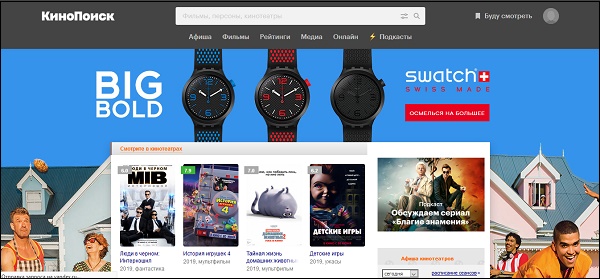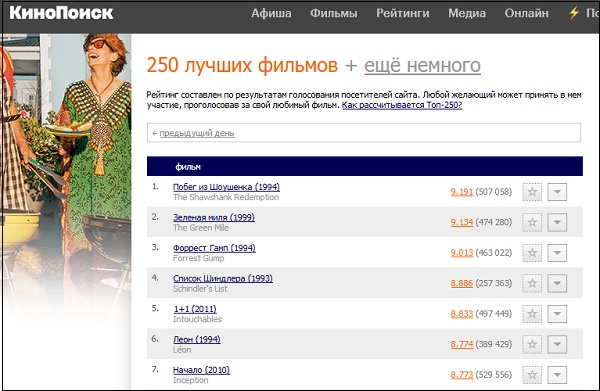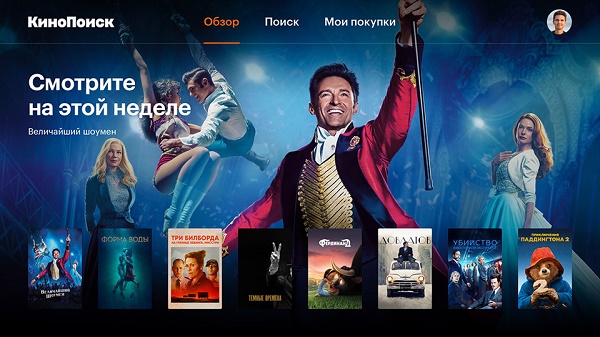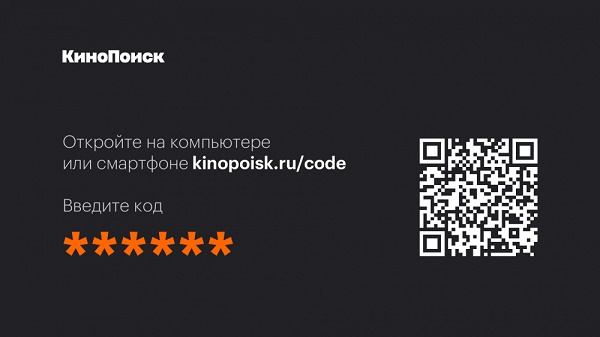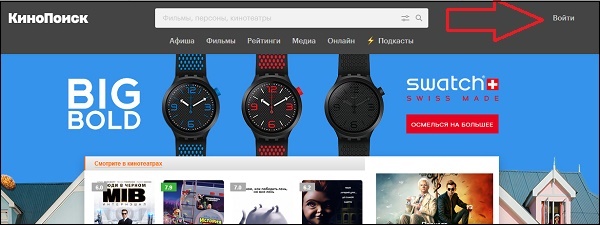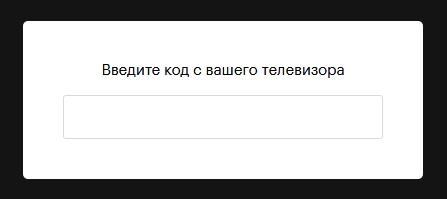Ходить в кинотеатры теперь можно разве что только чтобы провести время с друзьями и не сидеть дома. Ведь сегодня посмотреть любой фильм можно в интернете, и доступны даже новинки, которые только что вышли в кино или даже вот-вот появятся в прокате в вашей стране.
Онлайн кинотеатры стали очень популярны. Получить к ним доступ можно с любого компьютера или смартфона, имеющего доступ к интернету. Даже современные телевизоры обзаводятся своими приложениями онлайн-кинотеатров, где можно смотреть любые продукты киноиндустрии, как на платной, так и бесплатной основе.
В этой статье мы рассмотрим одно из таких приложения — КиноПоиск. Вы узнаете, каким образом по ссылке Яндекс.ру/активате нужно ввести код с вашего домашнего телевизора.
Содержание
- Что делать, если КиноПоиск не удаётся найти в магазине приложений
- Для успешной установки телевизор должен советовать таким требованиям:
- Активация по ссылке Яндекс.ру/активате на телевизоре
- Ввод кода для КиноПоиск на Samsung и LG
- Каким образом вводить код на Яндекс.ру/активате:
- Инструкция для телевизора на Android TV
- Способ ввести код от КиноПоиск на Apple TV
- Удаление привязки к Яндекс.ру с телевизора
- Видео-инструкция
Что делать, если КиноПоиск не удаётся найти в магазине приложений
Прежде, чем приступать к дальнейшим инструкциям, на вашем телевизоре должно быть установлено приложение КиноПоиск. Если оно у вас уже установлено, то можно переходить к следующему шагу. Однако некоторые пользователи могут сталкиваться с проблемой, связанной с отсутствием этого приложения в магазине. Основной причиной тому является не соответствие вашего телевизора системным требованиям.
Для успешной установки телевизор должен советовать таким требованиям:
| Модель ТВ: | Требования: |
|---|---|
| Samsung | Должен быть с поддержкой Smart TV, выпущенный не ранее 2013 года на платформах Tizen 15-17 или Orsay 13-15 и со свободной памятью не менее 4 Мб. |
| LG | Должен быть с поддержкой Smart TV и быть на платформе WebOS 1–4. |
| Android TV | Версия системы должна быть не ниже 5.1. Приложения КиноПоиск для Android TV не будет работать на Android. |
| Apple TV | Требуется система версии не ниже 13 и устройство не ниже 4 поколения. |
Приложение может отсутствовать в магазине ещё и по причине вашей географии. Установить его можно только на территории России и Казахстана. При этом, если сам телевизор был куплен в этих странах, а потом перевезён в другую страну, то КиноПоиск также будет недоступен.
Это может быть вам интересно: Как вернуть деньги за подписку в Кинопоиск?
Активация по ссылке Яндекс.ру/активате на телевизоре
Для того чтобы пользоваться приложением КиноПоиск на телевизоре, недостаточно его просто туда установить. Потребуется ещё и связать его с вашим аккаунтом в Яндекс. Без такой активации приложение не запустится и им нельзя будет пользоваться. У этого есть одно достоинство: КиноПоиск в телевизоре синхронизируется с вашим аккаунтом на каком-либо другом устройстве. Например, если вы ранее делали покупки в КиноПоиск на компьютере, то после установки и активации приложения на телевизоре ваши покупки будут актуальны и на этом устройстве тоже. И наоборот, если вы сделаете покупку с телевизора, то она будет доступна и в вашем аккаунте КиноПоиска с компьютера или смартфона. Такая синхронизация удобна и является обязательной для работы приложения на Smart TV.
Рассмотрим ниже активацию КиноПоиска на устройствах с разными операционными системами. Вы узнаете, каким образом по ссылке Яндекс.ру/активате нужно правильно вводить код на вашем телевизоре.
Ввод кода для КиноПоиск на Samsung и LG
Есть три способа. Для первого, кроме Smart TV с установленным приложением КиноПоиск, вам потребуется любое устройство с браузером и доступом в интернете:
- Откройте в браузере компьютера или смартфона эту страницу — https://yandex.ru/activate.
- Если вы не авторизованы, то вам потребуется ввести свой логин и пароль от аккаунта в Яндексе.
- Теперь запустите на своём телевизоре КиноПоиск и вы увидите цифровой код.
- Введите цифровой код с экрана телевизора на странице, которую открыли в браузере, и нажмите кнопку «Войти«.
- Если ввели код верно, то на телевизоре запустится приложение КиноПоиск и вы сможете им пользоваться.
Для второго способа, кроме Smart TV с установленным КиноПоиском, вам понадобится смартфон или планшет с установленным приложением Яндекс с Алисой. Если у вас его нет, то можете скачать его здесь для Android и здесь для iOs.
- Откройте на телевизоре КиноПоиск и вы увидите стартовую страницу для активации.
- На смартфоне или планшете откройте Яндекс и в поисковой строке нажмите на иконку для запуска QR сканера. Предварительно вы должны быть авторизованы через него в вашем аккаунте Яндекса.
- Наведите объектив устройства на QR код на экране вашего телевизора. После распознавания кода произойдёт активация, КиноПоиск запустится и будет готов к использованию.
Третий способ подойдёт тем, кто использует в аккаунте Яндекса двухфакторную авторизацию. И для его реализации, кроме Smart TV с установленным КиноПоиском, вам понадобится смартфон или планшет с установленным приложением Яндекс Ключ. Вы можете скачать его здесь для Android и здесь для iOs.
Каким образом вводить код на Яндекс.ру/активате:
- Запустите на телевизоре приложение КиноПоиск и вы увидите страницу активации.
- Запустите на мобильном приложение Яндекс Ключ. Предварительно вы должны быть авторизованы в нём в своём аккаунте Яндекса, а также у аккаунта должна быть включена двухфакторная авторизация.
- Откройте сканер QR-кодов в Яндекс Ключе и наведите камеру мобильного устройства на QR-код на экране телевизора. После его сканирования КиноПоиск запустится и будет готов к работе.
Это может быть полезным: Как вернуть деньги за подписку Яндекс Плюс.
Инструкция для телевизора на Android TV
Android TV — не менее популярная операционная система для Smart-телевизоров, и на ней также может работать КиноПоиск. Но для успешного запуска потребуется активация приложения на телевизоре. Для того чтобы это сделать, кроме телевизора на Android TV с установленным КиноПоиском, вам также потребуется любое устройство с браузером.
Порядок действий:
- На телевизоре запустите приложение КиноПоиск. Вы увидите такую страницу, как на скриншоте ниже.
- Теперь откройте на компьютере или мобильном устройстве сайт КиноПоиска через любой браузер. Вам следует авторизоваться в своём профиле на этом сайте с помощью аккаунта Яндекс. Если профиля у вас ещё нет, то сейчас самое время его создать.
- Теперь перейдите на страницу привязки — https://hd.kinopoisk.ru/tv. Вы можете это сделать на компьютере или на смартфоне, отсканировав с помощью камеры QR-код с экрана телевизора.
- На этой странице привязки вы увидите поле, в которое следует ввести цифровой код с экрана вашего телевизора.
- После ввода кода нажмите «Готово» на телевизоре и КиноПоиск запустится и будет готов к работе.
Способ ввести код от КиноПоиск на Apple TV
Для телевизоров на платформе Apple TV процедура активации КиноПоиска аналогична описанному выше варианту с Android TV. Для выполнения вам потребуется телевизор на Apple TV с установленным приложением КиноПоиска, а также любое устройство с браузером и доступом в интернет.
Порядок действий:
- Откройте на телевизоре КиноПоиск и вы увидите страницу, как на скриншоте ниже.
- Теперь через браузер на любом устройстве войдите на сайт КиноПоиска. Если вы не авторизованы в своём профиле на этом сайте, то для продолжения вам нужно это сделать.
- Перейдите на страницу для привязки по этому адресу — https://tvcode.kinopoisk.ru/. Вы можете сделать это через компьютер либо мобильное устройство. На мобильном для упрощения можно отсканировать QR-код с экрана телевизора, чтобы попасть на нужную страницу.
- На открывшейся странице введите цифровой код с экрана телевизора и нажмите «Отправить«. После этого приложение КиноПоиск запустится на телевизоре и будет готово к дальнейшей работе.
Удаление привязки к Яндекс.ру с телевизора
Если вы сначала привязали КиноПоиск в телевизоре к своему аккаунту Яндекс, а потом появилась необходимость отвязать его, то это можно сделать без задействования дополнительных устройств.
Что нужно сделать:
- Откройте КиноПоиск на телевизоре, и перейдите к иконке вашего профиля вверху справа. Используйте для этого кнопки стрелок пульта.
- Нажмите на свой профиль.
- Затем также с помощью стрелок нажмите на «Выйти«.
- Теперь после очередного запуска КиноПоиска на телевизоре появится запрос на авторизацию, и вы сможете авторизоваться в другом аккаунте с помощью инструкций, описанных выше.
Если описанные выше способы не помогли вам активировать приложение, то вы можете связаться со службой поддержки по телефону 8 800 600-30-30.
Видео-инструкция
Теперь вы знаете, каким образом по ссылке Яндекс.ру/активате можно ввести специальный код c вашего телевизора. В данном видео будет рассмотрено, как синхронизировать онлайн-кинотеатр со смартфоном.
На чтение 4 мин Просмотров 9.4к. Опубликовано 16.02.2022
Содержание
- Где найти код
- Ввести код для с телевизора
- Activate yandex кинопоиск как ввести код с телевизора
- Что нужно сделать, чтобы ввести код:
- Как активировать и ввести код на телевизоре
- Проблемы при подключении к сервису
Где найти код
Предварительно необходимо установить на Smart TV специализированное приложение от Кинопоиска в PlayMarket. Затем откройте программу и одновременно зайдите на www.kinopoisk.ru/code с компьютера или смартфона. На телевизоре вам выдадут код ссылки, который нужно будет ввести на сайте.
Ввести код для с телевизора
- Войдите на главную страницу приложения «КиноПоиск» на своем телевизоре.
- На экране появится шестизначный код, который необходимо скопировать.
- Откройте на телефоне или компьютере сайт yandex.ru/activate, где есть большое окно для ввода кода.
- Если данные введены правильно, появится сообщение об успешной синхронизации устройств
Через несколько минут на телевизоре отобразится зарегистрированная учетная запись пользователя со всеми личными данными. После этого вы сможете пользоваться всеми функциями приложения, от покупки билетов до проката фильмов.
В качестве альтернативы клиенты КиноПоиска могут использовать QR-код, который будет отображаться на телевизоре. После перехода по ссылке учетные записи автоматически синхронизируются.
Activate yandex кинопоиск как ввести код с телевизора
Скачать и установить приложение «КиноПоиск» можно бесплатно с официального сайта, также его легко найти в AppStore для iPad, iPhone, Apple TV и Google PlayMarket или HuaweiAppGallery для Android-устройств. После того, как мы скачали и установили приложение на устройство, нам нужно привязать аккаунт КиноПоиск.
1. Войдём в личный кабинет КиноПоиск на компьютере или смартфоне, для этого нужно зайти на официальный сайт, где в правом верхнем углу находится кнопка «Войти». Если у нас еще нет учетной записи, в этом нет ничего плохого.
Для регистрации на КиноПоиске мы используем аккаунт в Яндексе. Это очень удобно — мы можем быстро войти во все сервисы Яндекса с одного аккаунта. Вам не нужно каждый раз вводить имя пользователя и пароль.
Подписавшись на КиноПоиск, мы получим доступ к бонусам в других сервисах Яндекса.
Если у нас уже есть аккаунт на Яндексе, например, для Яндекс.Почты, мы также используем его для входа в КиноПоиск.
2. На телевизоре зайти на главную страницу приложения КиноПоиск.
3. На экране мы должны увидеть окно с уникальным шестизначным кодом.
4. Затем с компьютера или смартфона нужно перейти по ссылке kinopoisk.ru/code и ввести полученные цифры в окно ввода кода.
5. Если код введен правильно, появится уведомление об успешной синхронизации устройств.
Также вместо ввода кода можно использовать появившийся на экране телевизора QR-код. Перенаправление и синхронизация будут выполнены автоматически. Для Apple TV процесс аналогичен, за исключением того, что код состоит из восьми цифр вместо шести.
Что нужно сделать, чтобы ввести код:
- Установить программу на телевизор;
- После ее запуска на экране появится приветственное сообщение. Он будет содержать код, который необходимо ввести на странице веб-браузера или в браузере телефона. А также ссылка на адрес: kinopoisk.ru/code;
- Когда вы это сделаете, вам нужно вернуться к телевизору и нажать кнопку «Готово»;
- Если на сервисе «Кинопоиск» нет аккаунта, необходимо его создать и перейти по указанному адресу.
Во время работы приложения на этапе входа иногда возникают непредвиденные ситуации. Окно с кодом или QR-код может не появиться. В этом случае попробуйте повторно подключить телевизор и снова запустить приложение. Если ваш телевизор выпущен после 2013 года, проблем с подключением к видеосервису Кинопоиск возникнуть не должно. Это же правило относится и к устройствам Smart TV. Для стабильной работы приложения рекомендуется, чтобы в телевизоре было не менее 4 ГБ встроенной памяти.
Как активировать и ввести код на телевизоре
Код, который вы получите в приложении, нужно будет ввести в специальное поле на телевизоре.
После синхронизации вашей учетной записи и вашего приложения регистрация и активация кода будут завершены.
Проблемы при подключении к сервису
В некоторых ситуациях пользователи не могут найти приложение «Кинопоиск» в магазине. При вводе имени в строку поиска оно не отображается среди доступных для установки. Причина кроется в версии операционной системы, которая установлена на вашем телевизоре. Скорее всего версия старая поэтому не поддерживается. В этом случае вы можете попробовать загрузить приложение через браузер, который нужно открыть на телевизоре. Найдите более старую версию Kinopiosk и установите ее в своей системе.
Узнать версию прошивки телевизора можно в главном меню в разделе «Поддержка». В большинстве случаев телевизоры, выпущенные до 2015 года, не поддерживаются. Также могут возникнуть проблемы с запуском после успешной установки приложения «Кинопоиск» на устройство. В этом случае рекомендуется полностью удалить его из системы ТВ и установить заново. Перед установкой используйте приложения для очистки системного кеша и ненужных файлов. Что может повлиять на работу не только сервиса, но и других приложений.
Источники
- https://PromoDoc.ru/promokod/kinopoisk-ru-code
- https://code-kinopoisk.ru/
- https://youtube-activate.com/yandex-ru-activate-vvesti-kod-c-televizora
- https://SdelaiComp.ru/nastrojka-sistemy/yandex-ru-activate.html
- https://it-doc.info/yandex-ru-activate-vvesti-kod-s-televizora-dlya-kinopoiska/
( 1 оценка, среднее 5 из 5 )
Чем заняться, пока мультиварка готовит ужин, стиралка стирает, робот-пылесос убирает пол, а посудомойка моет посуду? Как вариант, можно завалиться на диван и зависнуть на паре серий любимого сериала. А где смотреть? Какой онлайн-кинотеатр выбрать? В общем, сегодня мы решили немного отвлечься от горячо любимой нами домашней техники и рассказать о приложении Кинопоиск для телевизоров со Смарт ТВ: как установить, как войти в аккаунт (есть целых три способа), что интересного есть в самом приложении (к слову, Кинопоиск — это не только фильмы и сериалы). Все подробности — в нашем новом обзоре.
Бытовая техника — это не все, что нужно дома 🙂
Вообще, телевизор — это тоже очень важная домашняя техника, потому что современный телевизор, в частности, с технологиями Смарт ТВ — это настоящий домашний центр развлечений. Ну а кино — важнейшая составляющая искусств и развлечений.
Почему бы не посмотреть его на смартфоне, там ведь тоже есть Кинопоиск? Тут такое дело: в самолете или поезде, например, можно посмотреть кино или сериал и на смартфоне. Если нет интернета, просто заранее скачиваете нужное — и все. Ну или можно использовать ноутбук — экран у него все же побольше. Но дома-то хочется максимального комфорта. Разлечься с пиццей или попкорном перед большим экраном и залипать на сериал гораздо приятнее и круче.
Что такое Смарт ТВ?
Если простыми словами, то это телевизор с интернетом и интерактивными функциями. И со всеми возможностями, которые это дает. А дает это доступ к самому разному интернет-контенту, приложениям, играм, музыке, фото и прочим милым штукам. Платформы Смарт ТВ наиболее распространены среди телевизоров таких популярных марок, как, например, Samsung или LG. Широкие возможности Смарт ТВ также доступны с приставкой Яндекс ТВ.
Важно: нужно отличать платформу Смарт ТВ от, например, Android TV или Apple TV. Несмотря на функциональную схожесть, это разные платформы. Мы в этом обзоре говорим именно о том, как установить приложение Кинопоиск и как им пользоваться в рамках Смарт ТВ.
Вход в аккаунт Кинопоиск на телевизоре со Смарт ТВ по цифровому коду
Первое, что нужно сделать, чтобы смотреть фильмы и сериалы Кинопоиск на своем телевизоре со Смарт ТВ, — скачать на телевизор приложение Кинопоиск. Для этого выбираем Кинопоиск в магазине приложений и бесплатно устанавливаем на телевизор. Скачали? Отлично! Дальше открываем приложение Кинопоиск на телевизоре и видим окно с кодом, который нужен, чтобы, скажем так, привязать ваш телевизор к вашему аккаунту в Кинопоиске. Тут мы исходим из того, что аккаунт у вас уже есть. Если нет, то его нужно будет создать. Это совсем не сложно.
Далее в браузере на телефоне, ноутбуке или стационарном компьютере нужно авторизоваться в аккаунте Яндекс, к которому привязана подписка Плюс (опять же, если его нет, то нужно создать и оформить подписку). Осталось совсем чуть-чуть до полного погружения в мир кино и сериалов. Теперь просто введите цифровой код с экрана телевизора на телефоне или ноутбуке. Это все — приложение Кинопоиск готово к использованию.
Вход в аккаунт Кинопоиск на телевизоре со Смарт ТВ по QR-коду
Есть и другой способ: можно авторизоваться в Кинопоиске с использованием QR-кода. В этом случае на экране телевизора вы увидите заставку с этим самым кодом. Открываем на телефоне приложение Яндекс (если нет — устанавливаем), входим, если требуется, в Яндекс-профиль (не забываем, что нужна подписка Плюс). Теперь нажимаем значок умной камеры в правой части поисковой строки для сканирования QR-кода. Наводим камеру на телевизор и сканируем QR-код. Все — можно полноценно использовать Кинопоиск на телевизоре.
Вход в аккаунт Кинопоиск на телевизоре со Смарт ТВ через приложение Яндекс Ключ
Третий способ активации Кинопоиска на телевизоре со Смарт ТВ — через приложение Яндекс Ключ. Он подойдет вам, если вы используете или хотите использовать наиболее безопасную двухфакторную аутентификацию в сервисах Яндекс. Опять же, скачиваете приложение Кинопоиск на телевизор. Открываете его и видите поле с инструкцией и QR-кодом. Далее открываете приложение Яндекс Ключ на телефоне и входите в профиль Яндекса (если у вас нет аккаунта Яндекс, зарегистрируйтесь, а затем включите двухфакторную аутентификацию). В нижней части экрана нажимаете «Войти по QR-коду», а затем наводите камеру телефона на QR-код, изображенный на экране телевизора, чтобы войти в профиль Кинопоиск.
Интересное в приложении Кинопоиск: фильмы, сериалы, телеканалы, спорт, музыка, десткий профиль
Все знают, что Кинопоиск — это сериалы и фильмы. Но Кинопоиск в Смарт ТВ — это намного больше. К примеру, тут есть вкладка «Телеканалы». Каналы сгруппированы по тематике — просто выбираете и смотрите, — плюс можно увидеть еще и всю программу телепередач внутри каждого канала, а также посмотреть, сколько осталось до конца того или иного фильма или программы. Удобно!
Читайте также: Домашние проекторы: подробный ликбез и обзор моделей от XGIMI
Есть вкладка «Спорт» с трансляциями, обзорами спортивных событий, чемпионатов разных стран и спортивной аналитикой. А во вкладке «Музыка» — еще один приятный сюрприз — много музыки на разный вкус. Можно просто включить «Мою волну» — и плей-лист будет создан на основе музыкальных предпочтений. Это логично делать, если вы уже слушали здесь любимую музыку. А выбрать есть из чего. Тут и подборки под настроение, и различные плей-листы по эпохам или стилям, и новинки, и золотые хиты… В общем, чего только тут нет! Затеяли уборку — включили музыку, и все пошло быстрее и веселее. Ну и вообще, удобно, что все собрано в одном приложении.
Что касается фильмов и сериалов (их можно найти на главном экране), то тут, конечно, тоже много интересного. Есть рекомендуемые сериалы — это списки интересных сериалов и фильмов, созданные на основе ваших предпочтений. Есть самое популярное кино, списки интересных новинок, разбивки по жанрам и странам, возможность смотреть сериалы без дубляжа для тех, кто практикует английский. Кроме того, есть специальные подборки. Например, длинные сериалы — если хочется залипнуть надолго. В общем, смотреть не пересмотреть!
Еще один важный момент: можно создать специальный детский профиль и выбрать то, что ребенок будет смотреть. Есть несколько критериев. Например, возраст и пол младшего члена семьи. В итоге вашему ребенку будет предлагаться только тот контент, который соответствует установленным вами критериям. Ничего лишнего он не увидит и не сможет выбрать. Зато увидит самое интересное из того, что есть для его возраста.
Понравилась статья? Поставь палец вверх и не забудь подписаться на наш канал. Мы знаем всё про дом и технику для него!
Подписывайтесь на наши соцсети — там много интересного 😉
Kinopoisk.ru – один из крупнейших отечественных сервисов, посвящённых киноиндустрии. Вы найдёте здесь богатую энциклопедию фильмов, отзывы критиков и пользовательские оценки новинок. А также возможность купить билет в кино на какой-либо актуальный фильм. В 2018 году функционал сервиса пополнился собственным онлайн-кинотеатром, позволяющим просматривать тысячи различных фильмов, мультфильмов и сериалов за отдельную плату. Для этого необходимо установить приложение Кинопоиск на ваш Смарт-ТВ (или медиаплеер), и привязать его к вашему аккаунту. Как же это сделать? Ниже разберём, каким образом можно использовать код с вашего телевизора на странице Kinopoisk.ru/code и что нам для этого понадобится.
Содержание
- Kinopoisk.ru – ведущий отечественный киноресурс
- Каким образом можно ввести код на Kinopoisk.ru/code
- Как удалить привязку к аккаунту Кинопоиска на телевизоре
- Заключение
Kinopoisk.ru – ведущий отечественный киноресурс
Сайт kinopoisk.ru – один из старейших и крупнейших ресурсов Рунета, посвящённый фильмам и сериалам. Ресурс был создан в 2003 году Виталием Тацием и Дмитрием Сухановым. А в 2013 году был выкуплен компанией «Яндекс», которая осуществила несколько попыток обновления движка сайта и его функционала.
Ныне Кинопоиск – один из самых посещаемых в России ресурсов, с аудиторией, превышающей 35 миллионов человек с компьютеров и телевизоров. Здесь вы можете встретить множество полезной и актуальной информацией по любимым кинокартинам, прочитать отзывы экспертов, оценить ту или иную работу.
А с весны 2018 года функционал сервиса значительно вырос – стали доступны для просмотра множество фильмов на основе их аренды (примерно 100 руб. за фильм) или покупки (примерно 300 руб.). Просмотром фильмов можно наслаждаться с помощью соответствующего приложения, которое необходимо установить на ваш телевизор Smart TV или медиаприставку. После чего привязать к вашему аккаунту на Kinopoisk.ru/code. Чуть ниже мы разберём, как это сделать.
Это интересно: как ввести промокод в Амедиатеке.
Каким образом можно ввести код на Kinopoisk.ru/code
Для работы с сайтом нам понадобится мобильное приложение «Кинопоиск», которое обычно доступно для телевизоров следующих систем:
| Устройство | Особенности |
|---|---|
| Samsung Smart TV | Год выпуска не раньше 2013, платформа Orsay 13-15 или Tizen 15-17, доступная для работы память не должна быть меньше 4 мегабайт. |
| LG Smart TV | Год выпуска не ранее 2015, платформа WebOS 1–4 |
| Телевизоры, использующие медиаприставку Андроид | Можно приобрести отдельно, под любое TV-устройство. |
Сама процедура привязки приложения состоит в выполнении следующих действий:
- Запустите приложение «Кинопоиск» на вашем телевизоре. Если такового нет – установите его, скачав, к примеру, с Плей Маркет;
- Откроется окно со специальным кодом, который понадобится нам для привязки аккаунта к Кинопоиску;
Вместо звёздочек будет находиться специальный код - Теперь запустите на ПК сайт Кинопоиска, и войдите в свой Личный кабинет, нажав на «Войти» справа сверху;
Нажмите на «Войти» справа сверху для входа на сайт - Затем перейдите на страницу kinopoisk.ru/code. Для открытия этой страницы на вашем гаджете используйте QR-код;
Введите полученный ранее код с вашего телевизора - После перехода на упомянутую страницу вам предложат ввести код с экрана телевизора, который был получен нами ранее. Введите указанный код;
- Ваше приложение будет готово к дальнейшему использованию.
Как удалить привязку к аккаунту Кинопоиска на телевизоре
Если вы хотите отвязать привязку вашего профиля через Кинопоиск, необходимо будет выполнить следующее:
- Используя стрелки на пульте телевизора перейдите на значок профиля в правом верхнем углу экрана;
- Нажмите на подтверждение;
- Перейдя в карточку пользователя, нажмите там на «Выйти».
Читайте также: промокод для Амедиатеки на 30 дней.
Заключение
В нашей статье мы разобрали, каким образом можно ввести код с вашего ТВ на сайте Kinopoisk.ru/code, и что для этого понадобится. Используйте полученный с помощью Смарт-ТВ код, чтобы получить доступ к богатой медиатеке популярного сервиса Кинопоиск.
Опубликовано 02.07.2019 Обновлено 01.04.2023